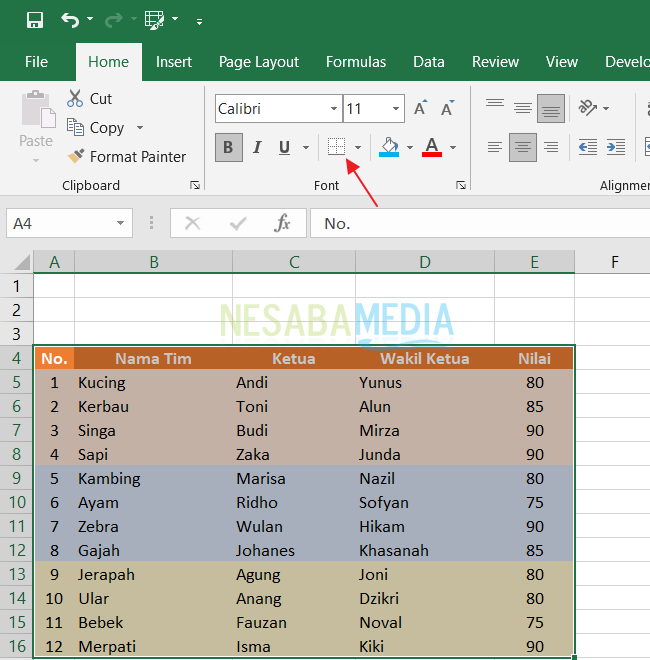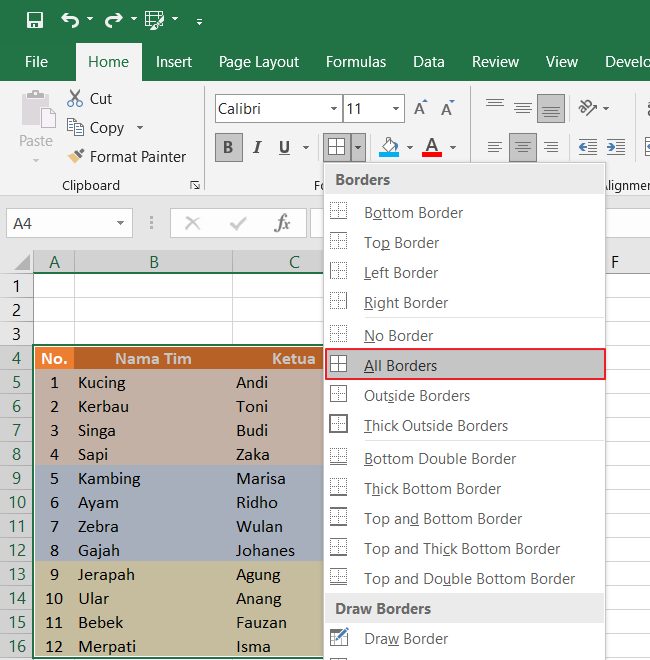Dalam dunia digital, seringkali kita perlu memindahkan data dari satu aplikasi ke aplikasi lainnya. Hal ini tentu saja sangat memudahkan pekerjaan dan menghemat waktu. Namun, tidak semua orang tahu bagaimana cara memindahkan data tersebut dengan mudah dan tepat. Berikut adalah beberapa cara memindahkan data dari aplikasi Excel ke Notepad, Word, dan antar laptop.
Cara Memindahkan Data dari Excel ke Notepad
Notepad merupakan aplikasi bawaan dari sistem operasi Windows yang sering digunakan untuk membuat dan mengedit file teks. Nah, bagaimana cara memindahkan data dari Excel ke Notepad? Simak langkah-langkahnya di bawah ini:
Langkah 1
Buka aplikasi Excel dan buka file yang akan dipindahkan.
Langkah 2
Pilih data yang ingin dipindahkan dengan mengklik sel-sel yang ingin diambil. Kemudian, tekan tombol “CTRL+C” atau klik kanan pada sel terpilih dan pilih “Copy”.
Langkah 3
Buka aplikasi Notepad dan tekan tombol “CTRL+V” atau klik kanan pada lembar kerja Notepad dan pilih “Paste”.
Cara Copy Excel Ke Word
Word merupakan aplikasi pengolah kata yang sering digunakan untuk membuat dokumen seperti surat, laporan, atau dokumen lainnya. Nah, bagaimana cara memindahkan data dari Excel ke Word? Simak langkah-langkahnya di bawah ini:
Langkah 1
Buka aplikasi Excel dan buka file yang akan dipindahkan.
Langkah 2
Pilih data yang ingin dipindahkan dengan mengklik sel-sel yang ingin diambil. Kemudian, tekan tombol “CTRL+C” atau klik kanan pada sel terpilih dan pilih “Copy”.
Langkah 3
Buka aplikasi Word dan posisikan kursor pada lembar kerja tempat data akan ditempatkan. Kemudian, tekan tombol “CTRL+V” atau klik kanan dan pilih “Paste”.
Cara Memindahkan Data Dari Laptop Ke Laptop
Seringkali kita perlu memindahkan data dari satu laptop ke laptop lainnya karena berbagai alasan, seperti pekerjaan atau karena ingin memindahkan data ke laptop yang lebih baru. Nah, bagaimana cara memindahkan data tersebut? Simak langkah-langkahnya di bawah ini:
Langkah 1
Siapkan kedua laptop yang akan digunakan. Pastikan kedua laptop tersebut terhubung ke jaringan yang sama atau dapat terhubung melalui kabel LAN.
Langkah 2
Pada laptop awal, cari file atau folder yang ingin dipindahkan dan buka.
Langkah 3
Klik kanan pada file atau folder tersebut dan pilih “Copy” atau tekan tombol “CTRL+C”.
Langkah 4
Buka folder tujuan di laptop kedua, kemudian klik kanan pada area kosong di dalam folder tersebut dan pilih “Paste” atau tekan tombol “CTRL+V”.
FAQ
1. Apa itu Excel?
Excel merupakan aplikasi pengolah angka yang biasa digunakan untuk memasukkan, menghitung, dan menganalisis data dalam bentuk tabel atau lembar kerja.
2. Apa itu Notepad?
Notepad merupakan aplikasi bawaan sistem operasi Windows yang sering digunakan untuk membuat dan mengedit file teks sederhana.
Video Tutorial
Dalam video tutorial di atas, Anda dapat belajar cara memindahkan data dari Excel ke Word dengan lebih detail dan mudah dipahami.